
时间:2021-06-13 17:20:32 来源:www.win10xitong.com 作者:win10
你有没有在使用win10系统的时候遇到win10设置里找不到安全中心的情况呢,今天有一位朋友就因为这个问题来向小编咨询。有一些电脑高手对这个win10设置里找不到安全中心的问题都束手无策。那么win10设置里找不到安全中心问该怎么办呢?只需要进行以下的简单设置:1.按 Win+R 打开运行窗口,在窗口中输入services.msc 打开服务选项。2.在服务中找到 Security Center 服务,检查该服务是否被禁用或者延迟,如果有我们直接右键启动或者双击打开进行恢复该服务就可以了。win10设置里找不到安全中心的问题到底该怎么弄,我们下面一起就起来看看它的具体处理步骤。
小编推荐系统下载:萝卜家园Win10专业版
具体步骤如下:
1.按Win R打开运行窗口,在窗口中输入services.msc打开服务选项。
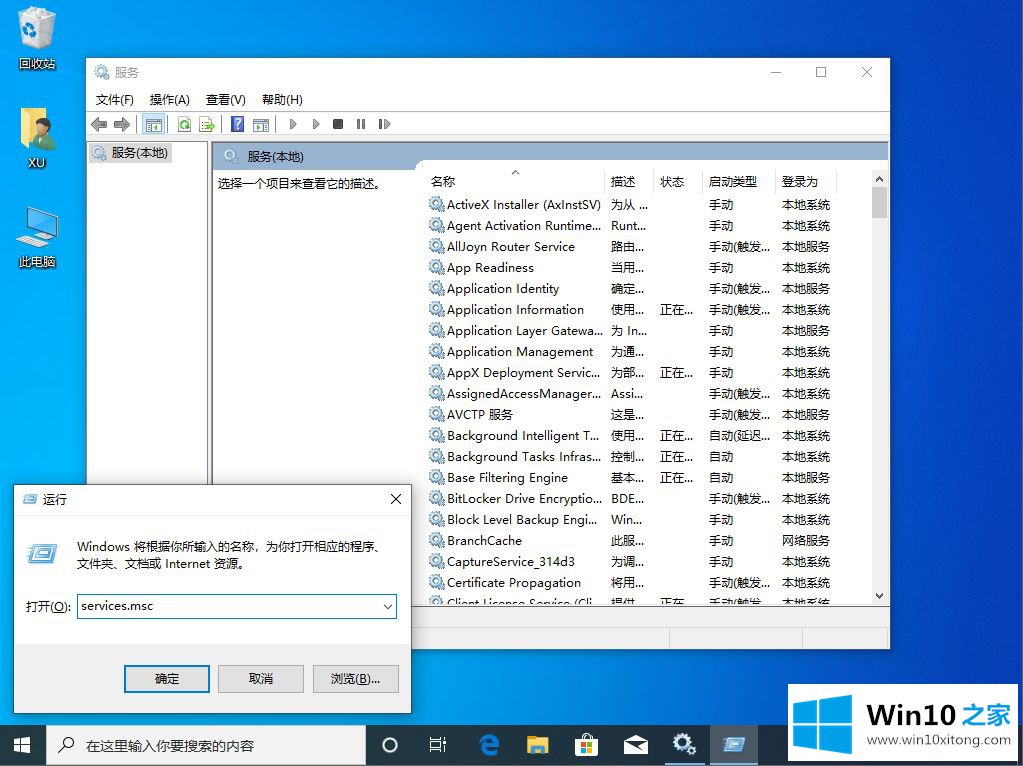
2.在服务中找到安全中心服务,检查服务是否被禁用或延迟,如果是,我们可以直接右键单击启动或双击打开恢复服务。
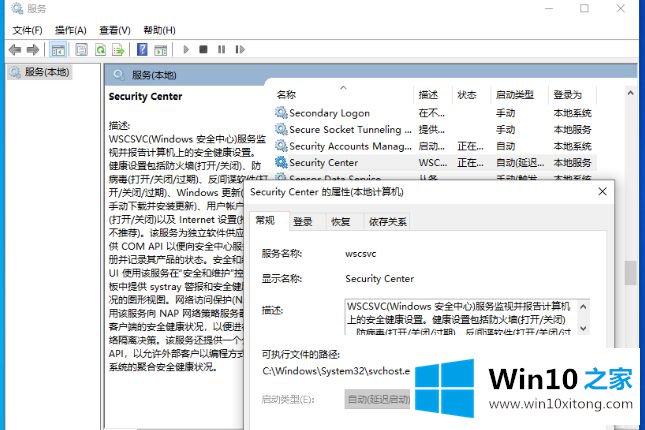
3.如果以上方法无法操作,按Win R打开注册表编辑器,分别展开以下键值:HKEY _ local _ machine \ system \ current controlset \ services \ wscsvc。
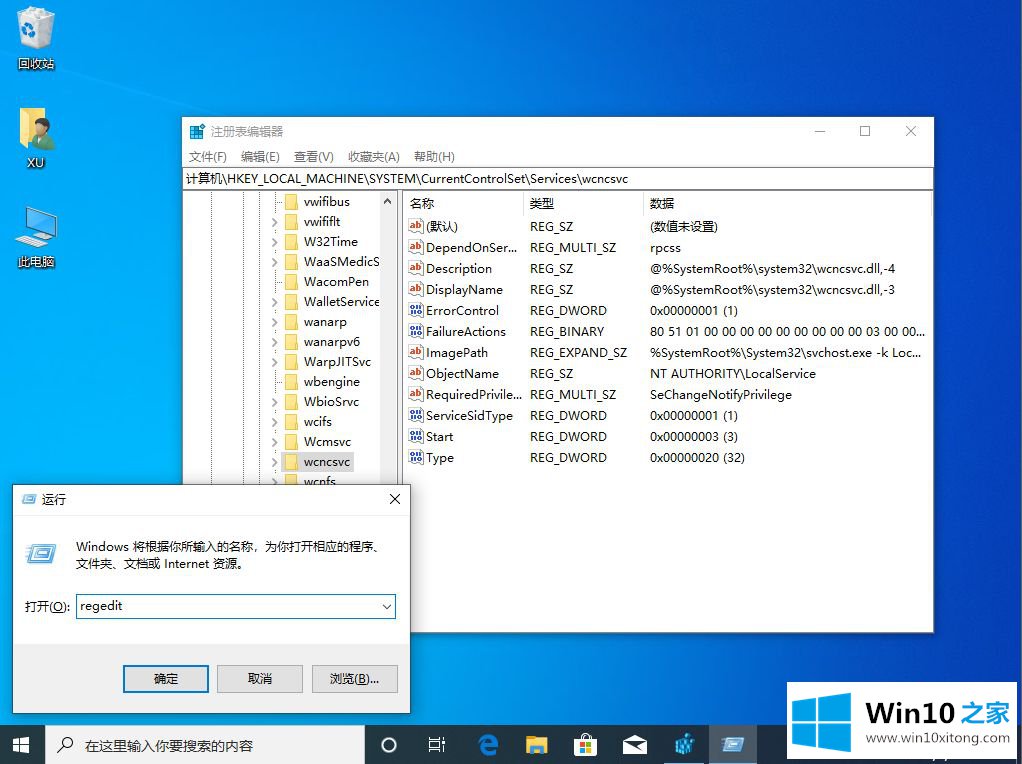
4.双击start键,将参数更改为2,保存后直接重启电脑。
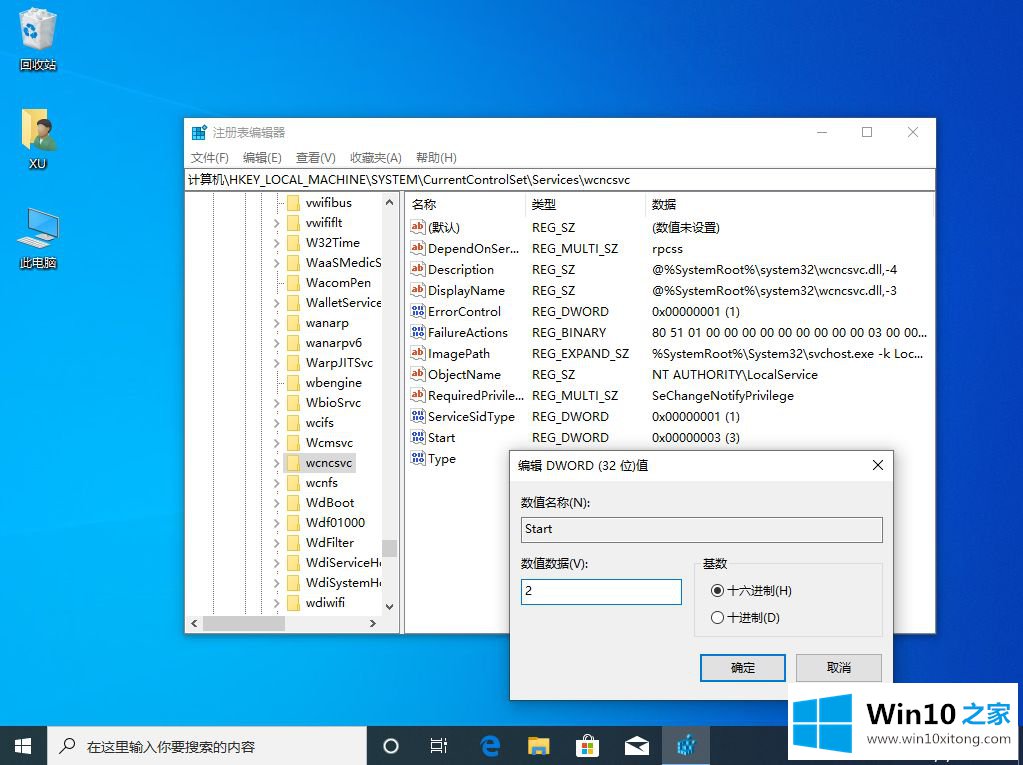
以上是win10设置中找不到安全中心的详细解决方案。遇到这个问题的用户可以参考上面的方法,修改注册表来解决,希望对大家有帮助。
今天的文章中我们就是说了关于win10设置里找不到安全中心的具体处理步骤,我们很高兴能够在这里给大家分享电脑知识,谢谢各位。